Lama tidak menulis, akhirnya bisa update lagi, kali ini saya ingin menulis cara backup PC secara sederhana dengan tapi sering dilupakan oleh sebagian besar kalangan. Cara yang memang sebenarnya sudah disediakan oleh Microsoft Windows sendiri, yaitu System Restore. System Restore sendiri adalah aplikasi backup untuk jangka pendek agar bisa mengawetkan PC kita dan tentu cara ini tidak memakan harddisk lebih besar jadi tenang saja.
Seperti yang kita tahu, kadang ada beberapa aplikasi yang tidak compatible dengan windows dan menyebabkan crash atau bahkan pada harus install ulang PC kita, nah peran back up ada disana,dan System Restore adalah salah satunya.
Sedikit modifikasi dari saya, kita hanya memback up drive C saja, kenapa? karna drive C adalah pusat jantung dari system operasi besutan Microsoft. Dan ini yang sering saya lakukan, kalau untuk drive D dan seterusnya itu tidak usah, karna jika di restore juga file penting kita seperti music,document dan lain-lain malah hilang, lebih gawat dari tidak gajian : ), tapi harus diingat system restore ini bersifat sementara, bukan permanen.
Ok sekarang kita coba backup PC kita, berikut caranya :
- Aktifkan System Restore. Klik kanan pada icon My Computer >> Properties kemudian pilih tab System Restore kemudian hilangkan centang pada tulisan Turn off System Restore on all drive, jika sudah aktif, tetap masuk ke System Restore lalu ikutin cara kedua.
- Pada drive C buat menjadi 3% saja atau berapapun yang anda mau, tidak usah sampai maximal karna kita hanya membackup untuk keperluan jangka pendek bukan.
- Pada Drive D dan drive E atur setting pada posisi 0% (ini kebetulan PC saya hanya 3 drive saja). Ini berguna agar System Restore tidak membackup file yang ada di drive D dan E karna file-file sekarang yang berada didrive tersebut justru takutnya terhapus saat di restore nanti.
- Pada tahap ini seting drive untuk back up telah selesai, sekarang kita ke Start Menu >> All Program >> Accessories >> System Tools dan pilih System Restore. Silahkan pilih create a restore point, back up selesai.
Dan untuk mengontrol System Restore tersebut kita menggunakan CCleaner, karna semakin banyak restore yang kita buat semakin banyak harddisk yang di makan, jadi restore yang dianggap sudah usang atau tidak terpakai lagi bisa dihapus, cukup dengan me-Remove-nya saja dan selesai.
Catatan: Back Up ini adalah cara sementara agar terhindar dari windows crash atau masalah lainnya.Jika ingin membackup secara penuh gunakan software pihak ketiga saja, itu lebih mumpuni.
Download CCleaner disini
Download Versi ebooknya disini














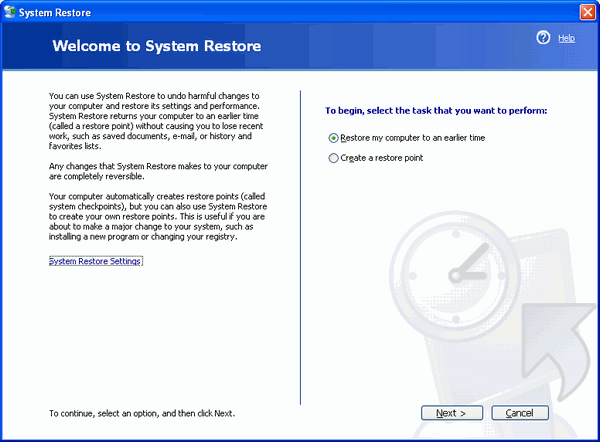









BAck up system ya shob .... OK dech ....
ReplyDeletesy juga sering mencoba ini saat menginstall software, nice info sob
ReplyDeletebuat windows xp sob, mantap sob :)
ReplyDeleteaku juga sering menerapkannya sob, nice share
ReplyDelete@syahida
ReplyDeletesip mas,makasih loh ya dah komen nih.
@elang antarnusa
wah dah jago2 rupanya!!!
@kapten teknologi
buat xp koq,monggo dicoba dulu kang
@mixedfresh
wah juragan atu ini dah mahir toh,makasih ya komennya!!
q juga sering menerapkan-nya.. tp suatu saat PC corrupt.. dan d Install ulang karena d repair udah ga bisa.. kemudian q restore hasil back up q kok ga bisa y.. apa ini hanya berlaku untuk PC yg lama (sebelum d Install ulang)
ReplyDelete@karlz
ReplyDeletelah kl dah install ulang ky format usb aja mas,dah pasti backupannya jg dah ilang, yang ada sebelum coruupt ntu di restore,tp kl dah tingkat gawat mah,mending instal ulang.
CMIIW
emang nih klo masalah back up hrs dilakukan, apalagi drive rawan seperti C yg sistem disitu semuanya
ReplyDeletethanks infonya
ReplyDeletewalapun agak susah
@oempak
ReplyDeletenah karn ntuh kang,mknya ane ngerestore cuma C nya aja,kl semuanya,yang ada malah gaswat,hehee...
@dennisgon
sama2 kang,moga manfaat nih!
Wah Back Up system nie hari hhe... Mantabz Sob... emank mesti di back Up Sob.... bahaya klo terjadi apa2 haha.. apalagi banyak file2 kerjaan......
ReplyDeleteSemangat N Happy blogging!!!
mantap sobat :) izin bookmark yah :)
ReplyDeletemantabs sob gw baca ampe tuntas neh .. tp gw dah punya tuh software sob ... nambah wawasan :)
ReplyDelete